如何制作win8打开u盘
[摘要]软件等级:更新时间:2016-12-19版本号:v7.0.11.4 Win8一键系统重装下载立即下载 如何制作Windows8启动U盘呢?今天小编带来的就是其详细教程。U大师真不错,10分钟就学会了装系统。我们都知道要用U盘去安装Windows8系统就必须要懂得怎样制作W...
如何制作Windows8启动U盘呢?今天小编带来的就是其详细教程。U大师真不错,10分钟就学会了装系统。我们都知道要用U盘去安装Windows8系统就必须要懂得怎样制作Windows8启动U盘。便捷的操作方式,一键制作真正让人人都会安装系统,支持各种电脑机型及系统,强有力的防U盘病毒入侵技术让电脑远离病毒。U大师U盘启动盘制作工具是现在最流行的U盘装系统和电脑维护的工具之一,特别适合新手和怕麻烦的人使用。
一、准备
首先我们可以先将Windows8 USB启动盘制作工具下载好,小编这里推荐U大师u盘启动盘制作工具,下载地址:http://www.6down.net/soft/html/28378.html
二、安装
1.双击上步中下载好的U大师U盘启动盘制作工具的安装文件“udashi_2.0.exe”,运行安装程序。
2.单击界面上的“安装”按钮,开始工具的安装,如图:
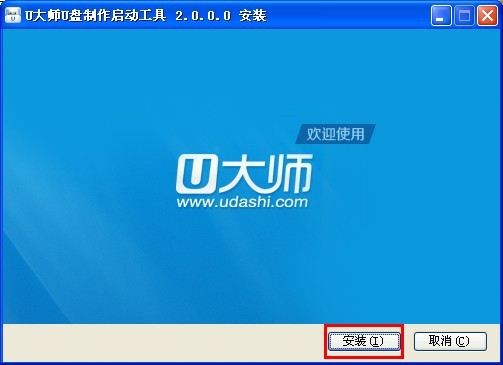
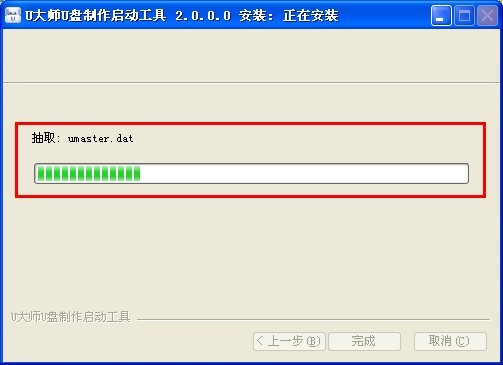
3.安装完成后,在电脑桌面上就会显示“U大师-U盘启动制作工具”快捷方式,并自动运行工具,如图:
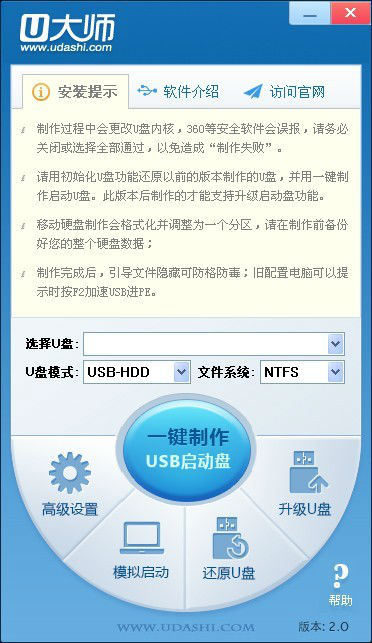
三、制作
1.双击运行电脑桌面上“U大师-U盘启动制作工具”的快捷方式。
2.该工具能够自动识别出插入电脑USB接口的所有USB设备,请选择要制作成启动U盘的盘符,然后可以根据个人情况,分别设置启动模式和系统格式,如图:
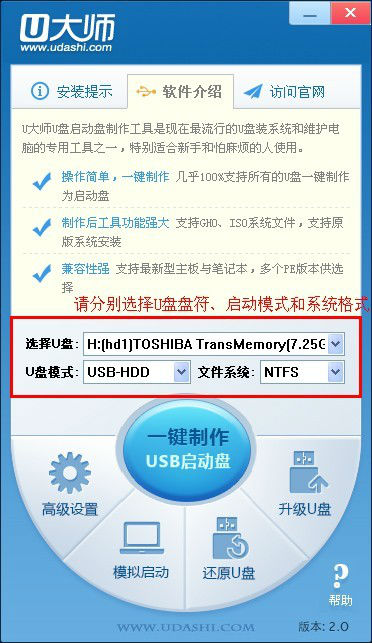
3.设置完成后,即可单击“一键制作”按钮开始启动U盘的制作,如图:
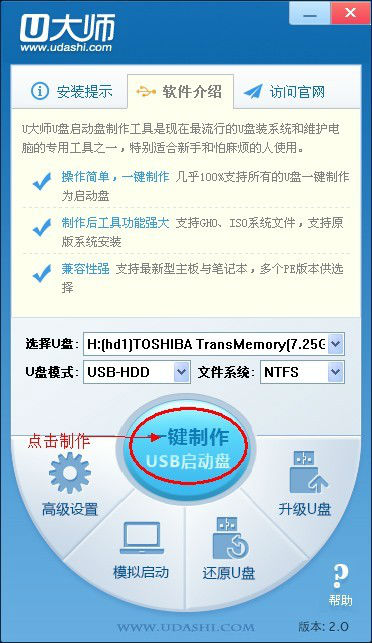

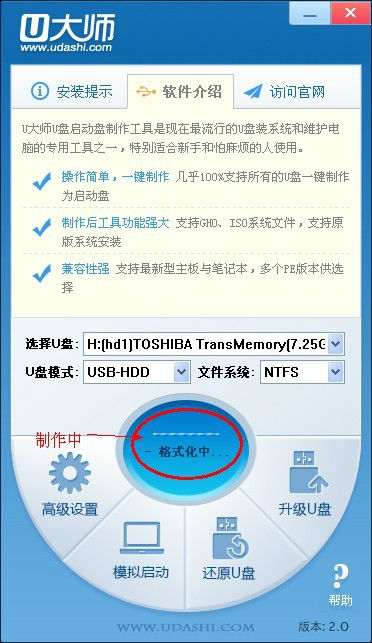
4.成功制作完成后,会弹出一个新窗口,用户可以根据窗口中的提示,进行相应的操作,也可以直接忽略,如图:
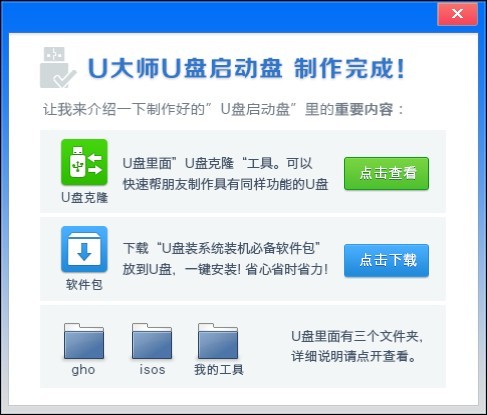
5.现在你就可以利用U盘轻松安装windows8系统了。
常见的网络操作系统有UNIX、Netware、Windows NT、Linux等,网络软件的漏洞及缺陷被利用,使网络遭到入侵和破坏。
……
